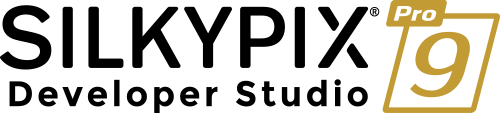2018年9月19日に登場した最新プロフェッショナル版『SILKYPIX Developer Studio Pro9』の新機能をご紹介していきます!
今回は『ハイライト/シャドー』についてご紹介いたします!

露出の調整項目に、「ハイライト/シャドー」スライダーを搭載しました。これにより画像の中の明るい部分(ハイライト)と暗い部分(シャドー)の明るさを個別に明るくまたは暗く調整することが可能になりました。明暗差の激しい被写体などや撮影時の露出補正では露出コントロールが困難なシーンでも、RAW現像時に「ハイライト/シャドー」を個別に調整することで撮影者のイメージにあった仕上がりにすることができます。
「ハイライト/シャドー」とは
 明暗差の大きなシーンでは主被写体に露出を合わせた場合、影の部分では暗すぎて黒つぶれし、逆に明るい部分では白とびに近く色や階調が弱くなってしまう場合があります。これは、そのシーンがデジタルカメラが捉えることのできる明るさの範囲(ダイナミックレンジ)を超えてしまった場合です。
明暗差の大きなシーンでは主被写体に露出を合わせた場合、影の部分では暗すぎて黒つぶれし、逆に明るい部分では白とびに近く色や階調が弱くなってしまう場合があります。これは、そのシーンがデジタルカメラが捉えることのできる明るさの範囲(ダイナミックレンジ)を超えてしまった場合です。
 この例では「ハイライト(明るすぎる)エリア」では明るさを抑え、色や階調を引き出したい部分になります。「シャドー(暗すぎる)エリア」では逆に明るくすることで被写体をもう少しはっきり見せたい部分になります。要するに、一画面の中に暗く補正したい部分と明るくしたい部分が混在した例になります。
この例では「ハイライト(明るすぎる)エリア」では明るさを抑え、色や階調を引き出したい部分になります。「シャドー(暗すぎる)エリア」では逆に明るくすることで被写体をもう少しはっきり見せたい部分になります。要するに、一画面の中に暗く補正したい部分と明るくしたい部分が混在した例になります。
ハイライト/シャドースライダー
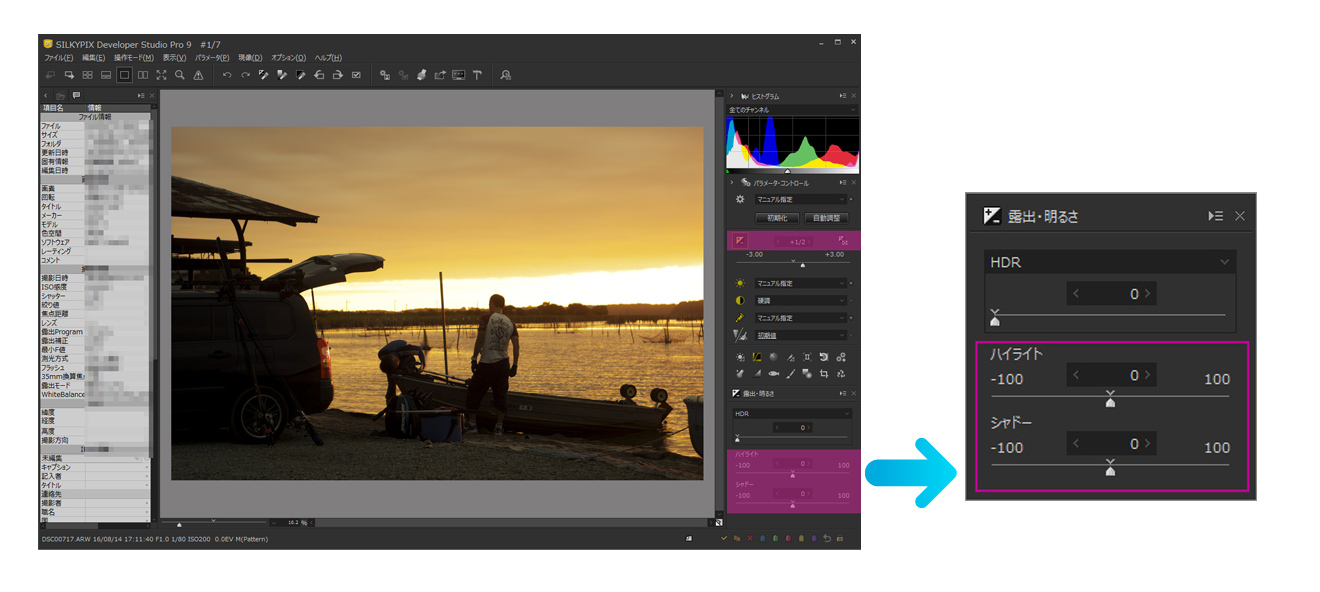 ハイライト/シャドースライダーは「露出」タブの中にあります。
ハイライト/シャドースライダーは「露出」タブの中にあります。
ハイライトスライダー
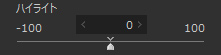
ハイライトスライダーを「+」方向に設定することで写真の中で明るい部分はより明るくなります。逆に「-」方向に設定することで明るい部分が暗くなります。
シャドースライダー
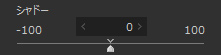
シャドースライダーを「+」方向に設定することで写真の中で暗い部分が明るくなります。逆に「-」方向に設定することで暗い部分がより暗くなります。
ハイライト/シャドーを使った調整例
 ハイライト/シャドースライダーで調整を行うことで、明部と暗部それぞれに別々(明部は暗く、暗部は明るく)の補正を行なうことができました。
ハイライト/シャドースライダーで調整を行うことで、明部と暗部それぞれに別々(明部は暗く、暗部は明るく)の補正を行なうことができました。
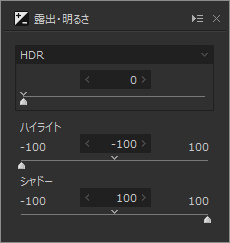
ハイライト/シャドーでは写真の中で暗部と明部を自動で判別しますので、エリアを指定することなくスライダーの調整だけになります。エリアを任意で指定し補正する別の方法としては、「部分補正」の「ブラシ」機能もありますが、画面に合わせて補正領域を指定する必要があります。しかしこのハイライト/シャドーではスライダーで補正量を決めるだけになるので、補正したい写真の数が増えた場合や、ブラシではなかなか指定しにくい複雑な形をした被写体の場合に特に有効です。
ワンポイント(露出補正との比較)
 明るい部分の色や階調を取り戻すために露出を-1EV補正した例になります。朝焼けの明るい空の部分はイメージ通りになりましたが、暗部ではさらに黒くつぶれてしまっています。
明るい部分の色や階調を取り戻すために露出を-1EV補正した例になります。朝焼けの明るい空の部分はイメージ通りになりましたが、暗部ではさらに黒くつぶれてしまっています。
 暗い部分の階調を取り戻すために露出を+1EV補正した例になります。影の部分の階調は出てきましたが、朝焼けの明るい空の部分はより白くなってしまっています。
暗い部分の階調を取り戻すために露出を+1EV補正した例になります。影の部分の階調は出てきましたが、朝焼けの明るい空の部分はより白くなってしまっています。
このシーンを露出で補正した場合に明るい部分か暗い部分のどちらかしか表現することができません。このような場合にはハイライト/シャドースライダーをお使いください。
ワンポイント(HDRとの使い分け)

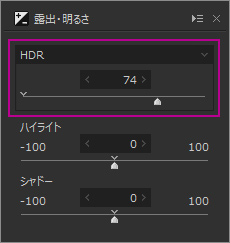
明部と暗部の明るさを調整する機能としてHDRもあります。上の写真は明るい部分に注目してそこがイメージ通りになるようにHDRを調整したものです。結果として暗部にも強く補正がかかり、明るくなりすぎてしまいました。HDRではハイライト/シャドーより強い補正効果が期待できる半面、以下のような制限があります。
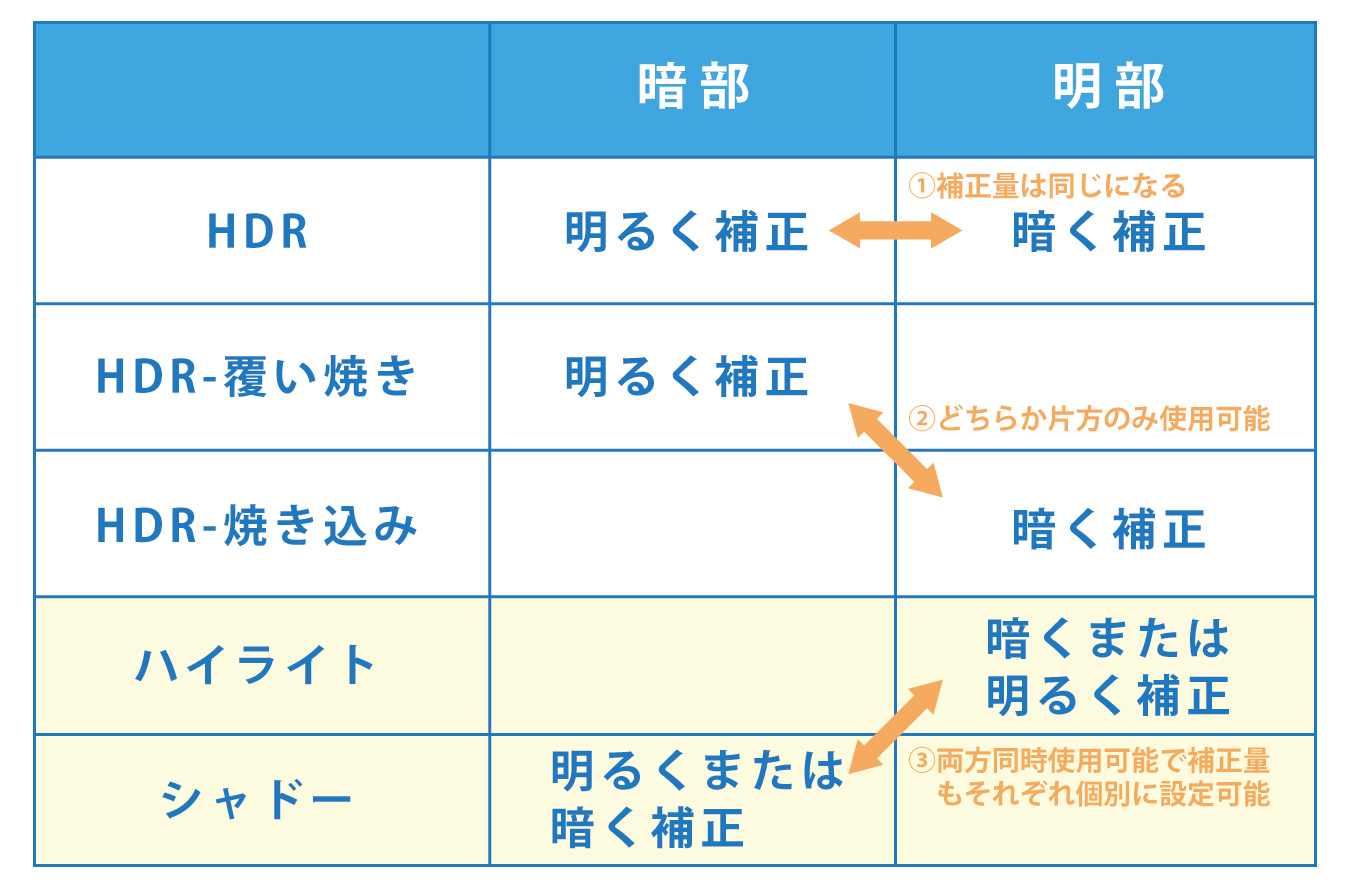
①HDR
明部と暗部両方に対して効果がかかります。しかし、補正の強さ(補正量)はハイライトとシャドーに対して同じ強さとなります。シーンによっては意図せずどちらかに強く補正がかかってしまう場合があります。
②HDR-覆い焼き/HDR-焼き込み
明部と暗部のどちらか一方のみに対しての補正を行う事ができます。しかし、排他となっているため明部に対して補正を行なった場合には暗部に対しての補正を行なうことができません。
③ハイライト/シャドー
明部と暗部それぞれに対して個別に補正量を設定し、同時に使用することができます。また補正の方向性もハイライトとシャドーに対してそれぞれ明るくも暗くも設定できるため、より繊細な調整が可能となります。
ワンポイント(レベル補正的な使い方)
 この写真では光の弱い曇天で撮影したものです。そのため、明るい壁の部分の白さが弱く濁って見え、銅像の影も弱く立体感に欠ける仕上がりとなっています。
この写真では光の弱い曇天で撮影したものです。そのため、明るい壁の部分の白さが弱く濁って見え、銅像の影も弱く立体感に欠ける仕上がりとなっています。
このように撮影条件により、軟調になってしまった写真に対してもハイライド/シャドーは有効な場合があります。

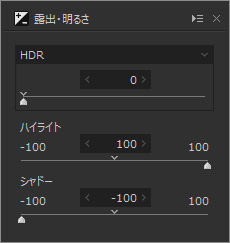
ハイライトスライダーを高く設定することで、写真の中で明るい部分はより明るくなるため、暗すぎた背景の白い壁の濁りが取れます。また、シャドースライダーを低く設定することで銅像の影の部分がより暗くなり暗部が締まることで立体感も生まれます。
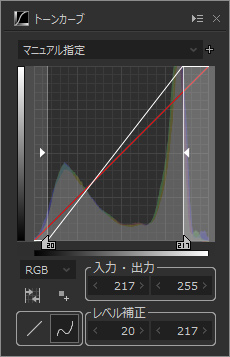
このように従来ではトーンカーブ上の「レベル補正」で行なっていたような効果もハイライト/シャドースライダーを使い行なうことができます。
調整例(シャドーのみ)
調整前
調整後
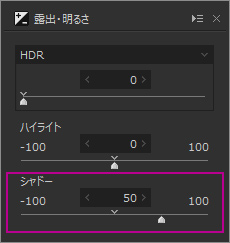
撮影時にカメラ側ではハイライトが白とびしない露出設定で撮影を行ないます。そうするとシャドー部が黒くとぶれてしまうことがあります。その場合にシャドースライダーを高めに設定し、つぶれていた暗部の階調を引き出すことができます。調整のポイントはもともとの暗い「影」の雰囲気を残すことです。シャドーが明るすぎると締まりのない軟調な写真になりがちです。
調整例(ハイライトのみ)
調整前
調整後
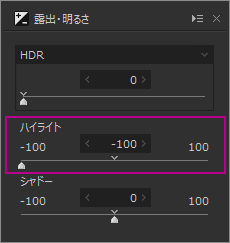
撮影時に白とびしてしまった部分でもRAWデータに情報が残っていた場合にはハイライトスライダーを低く設定することで色や階調を引き出すことができます。RAWデータに残っているハイライトの情報量はカメラの種類やその設定によって異なります。
調整例(ハイライト/シャドー)
調整前
調整後
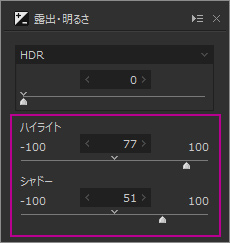
日の当たっている部分のハイライトを明るくし質感を強調すると共に、影の部分をシャドーで若干明るくし写真に奥行きを出しました。このように、ハイライト/シャドーではその時の光と影をコントロールすることができます。
新機能「ハイライト/シャドー」を是非、皆様の写真でお試しください!
『SILKYPIX Developer Studio Pro9』の詳細はこちら